Los 8 mejores controladores de velocidad de vídeo para Windows y Mac que no debes perderte
"Necesito un controlador de velocidad de vídeo Para videos de conferencias, ¿alguna sugerencia? Hay muchas razones por las que necesitas una herramienta para controlar la velocidad del vídeo. Le permite acelerar una película o ralentizar vídeos de conferencias importantes. La buena noticia es que parte de los reproductores de vídeo online y offline tienen integrada la función de cambio de velocidad. Sin embargo, no es lo suficientemente granular ya que sólo te permiten reproducir vídeos a 1,5x o 2,0x. Este artículo identifica y comparte una lista principal de controladores de velocidad de video en línea o fuera de línea.
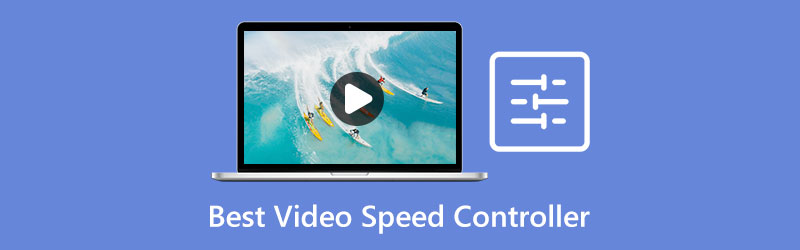
- LISTA DE GUÍAS
- Parte 1. El mejor programa de control de velocidad de vídeo en Windows/Mac
- Parte 2. Los 5 mejores controladores de velocidad de vídeo en línea
- Parte 3. Las 2 mejores aplicaciones de control de velocidad de vídeo
- Parte 4. Preguntas frecuentes sobre el controlador de velocidad de vídeo
El mejor programa de control de velocidad de vídeo en Windows/Mac
Aunque algunos reproductores de video pueden modificar la velocidad del video, el cambio es temporal. Tienes que ajustarlo cuando abras el video nuevamente. Convertidor de vídeo ArkThinker definitivo, por otro lado, te permite cambiar la velocidad del vídeo de forma permanente. Además, es amigable para principiantes y personas promedio.
- Cambie la velocidad del video con un clic.
- Incluye una amplia gama de opciones preestablecidas.
- Mantenga la calidad del video original durante la edición.
- Admite casi todos los formatos de video, como MP4, MOV, AVI, etc.
- Como aplicación de escritorio, debes instalarla en tu escritorio.
Cómo cambiar la velocidad del video en una computadora de escritorio
Video abierto
Ejecute el mejor controlador de velocidad de video después de instalarlo en su disco duro. Ofrece dos versiones, una para Windows 11/10/8/7 y otra para Mac OS X. Vaya a la Caja de herramientas pestaña de la cinta superior y elija la opción Controlador de velocidad de vídeo herramienta en la lista. Inicie una ventana del explorador de archivos, ubique el video de destino y arrástrelo y suéltelo en la interfaz para abrir el video.

Cambiar la velocidad del vídeo
Vaya al área preestablecida debajo de la línea de tiempo y seleccione una velocidad de video adecuada. Para acelerar la reproducción, puede seleccionar 1,25x, 1,5x, y más. Si desea ralentizar el vídeo, elija 0,75x, 0,5x, etc. Luego obtenga una vista previa del resultado utilizando el reproductor multimedia incorporado.

Resultado de exportación
Mientras esté satisfecho, vaya al área inferior. Configure el nombre del archivo, el formato de salida y la carpeta de destino según sus preferencias. Finalmente, haga clic en el Exportar botón para guardar el vídeo.

Parte 2. Los 5 mejores controladores de velocidad de vídeo en línea
Top 1: EZGIF
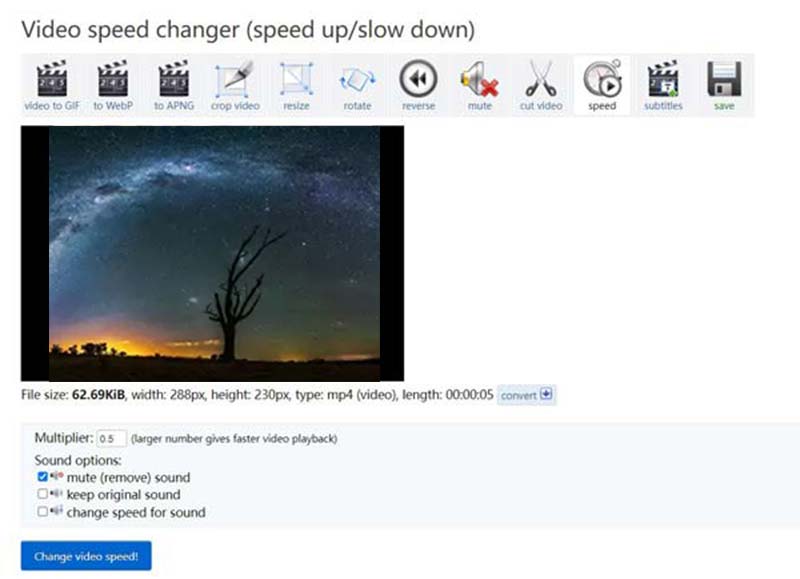
EZGIF es un controlador de velocidad de vídeo gratuito en línea. Cuando necesite utilizar el controlador de velocidad de video, conecte su computadora a una red y ábrala en un navegador web. Entonces podrás hacer lo que quieras sin instalar nada. Es una buena opción probar el efecto de modificación de la velocidad del vídeo.
- De uso gratuito.
- Cambie la velocidad del video en línea.
- No agregará marcas de agua a su video.
- Compatible con todos los principales navegadores web.
- No puede procesar videos largos.
- La calidad de salida de video es pobre.
Top 2: Kapwing
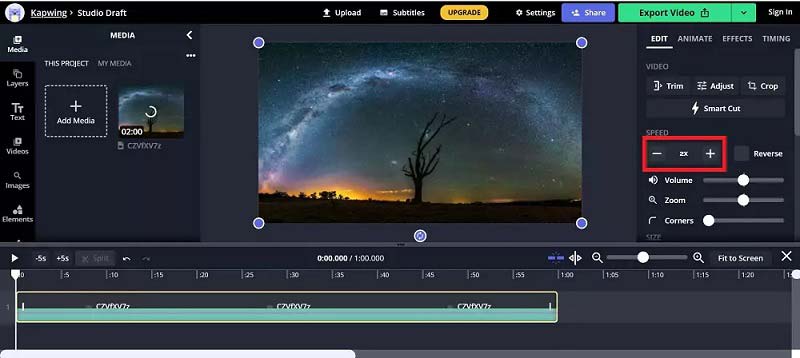
Si busca un controlador de velocidad de vídeo en línea similar al software de escritorio, Kapwing es una buena opción. Funciona bien en cualquier dispositivo que mantenga una buena conexión a Internet. Además, le permite editar sus archivos de video en una línea de tiempo. Por supuesto, esta herramienta no es gratuita.
- Ofrezca muchas herramientas de edición de video.
- Cambie la velocidad del video con ajustes preestablecidos.
- Proteja la calidad del vídeo tanto como sea posible.
- Proporcionar almacenamiento en línea.
- Tienes que pagar por la eliminación de la marca de agua.
- Tarda un poco en subir tu vídeo.
Top 3: Controlador de velocidad de video para Chrome
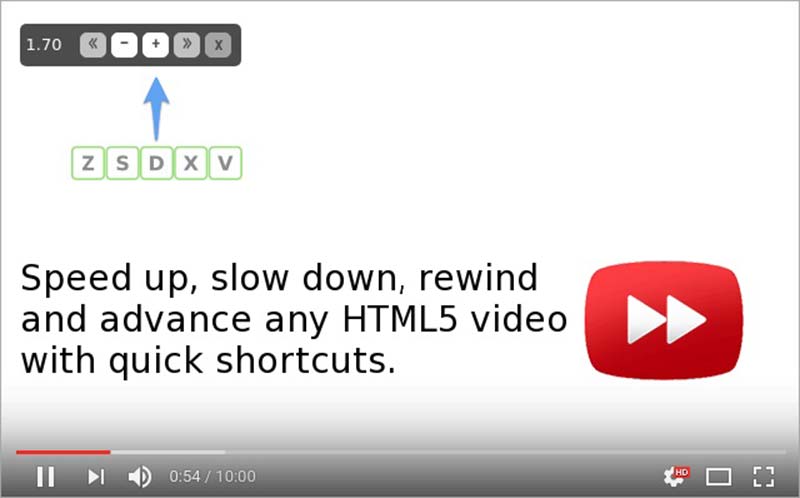
Como su nombre lo indica, Video Speed Controller es una extensión de controlador de velocidad de video para Chrome. Le permite acelerar, ralentizar o rebobinar vídeos HTML5 mediante botones o atajos. Una vez que lo instales en tu Chrome, aparecerá un ícono en la parte superior izquierda de cualquier video HTML5 en línea.
- Ralentiza o acelera los vídeos en línea.
- Controle la velocidad del video con atajos.
- Ligero y responde rápidamente.
- Disponible para una amplia gama de sitios web.
- Sólo funciona con Google Chrome.
Top 4: Velocidad de reproducción en Firefox
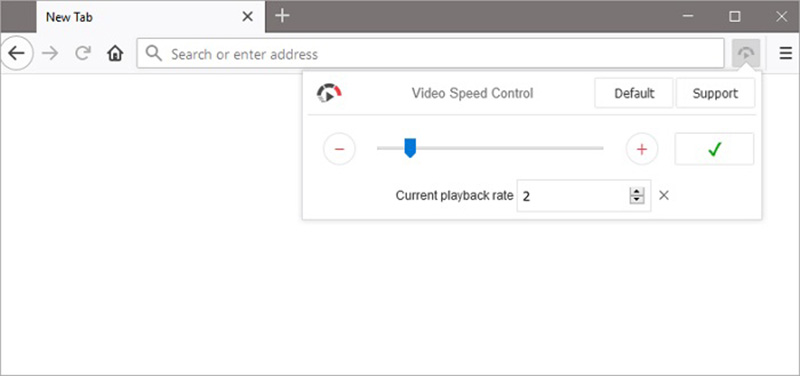
Playback Speed es una extensión de controlador de velocidad de video para Firefox. Aunque no puede alterar la velocidad del video de forma permanente, puede ajustar la velocidad de reproducción para videos en línea ilimitados en YouTube, Netflix y más. Esta extensión funciona tanto con reproductores de terceros como con reproductores de vídeo en línea.
- Cambie la velocidad del video en línea fácilmente.
- Ajuste la velocidad del video manualmente.
- Incluye una barra de menú personalizable.
- Cómodo de usar.
- No está disponible para otros navegadores hasta ahora.
- No puede cambiar algunos videos cifrados.
Top 5: Acelera para Safari
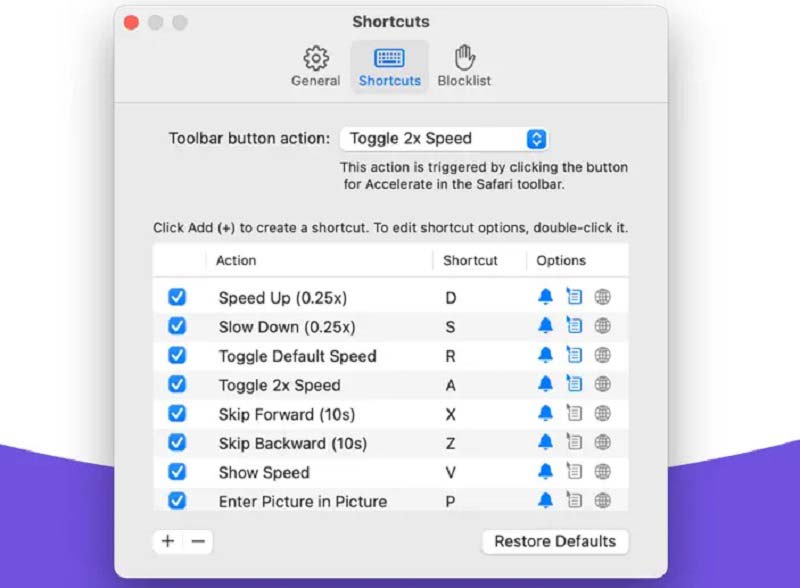
Como controlador de velocidad de video para Mac, Accelerate te permite controlar la reproducción y la velocidad del video si reproduces películas en Safari. Funciona para la mayoría de los videos HTML5. Además, le permite configurar atajos de teclado personalizados según sus preferencias.
- Trabaja con YouTube, Hulu, Twitch, etc.
- Admite imagen en imagen y AirPlay.
- Controle la velocidad del video con atajos.
- Disponible para más acciones de reproducción.
- Requiere macOS 10.13 y posterior.
- Sólo está disponible en inglés.
Parte 3. Las 2 mejores aplicaciones de control de velocidad de vídeo
Top 1: rápido
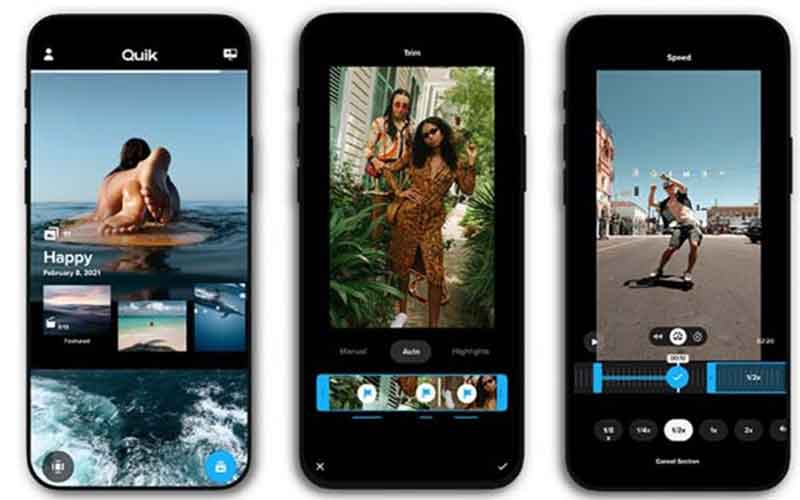
Quik es una aplicación de control de velocidad de video para iPhone y dispositivos Android. Aunque fue desarrollada y lanzada por GoPro, cualquiera puede instalar la aplicación en su dispositivo móvil y editar videos de forma gratuita, incluido cambiar la velocidad del video.
- Gratis.
- Ajuste la velocidad del video rápidamente.
- Admite formatos de vídeo populares.
- Compatible con una amplia variedad de dispositivos.
- Las funciones de edición de video son limitadas.
Top 2: Videotienda
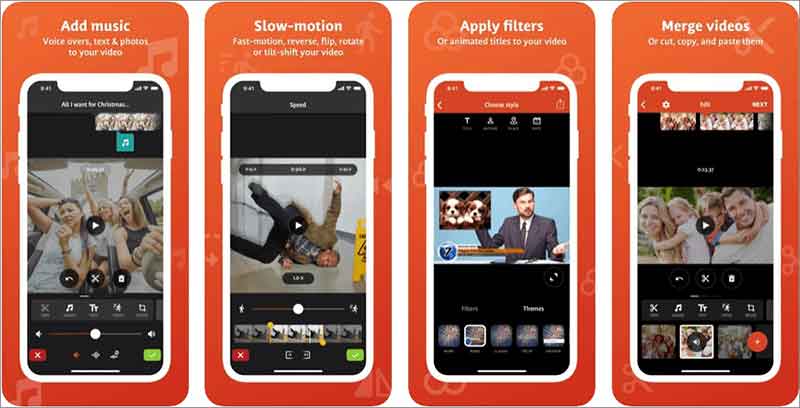
Videoshop es un todo en uno acelerar la aplicación de vídeo para iPhone y teléfonos Android. Además de la velocidad del video, te permite retocar tus videos sin una computadora, como recortar fotogramas no deseados, recortar las áreas sobrantes, etc.
- Ofrezca muchas herramientas de edición de video.
- Modificar la velocidad del video en dispositivos móviles.
- Disponible en varios idiomas.
- Intercambie funciones gratuitas con anuncios.
- Las funciones avanzadas requieren una suscripción.
Parte 4. Preguntas frecuentes sobre el controlador de velocidad de vídeo
¿Qué reproductores de vídeo pueden controlar la velocidad?
Hay muchos reproductores multimedia que te permiten cambiar la velocidad del vídeo. Según nuestra investigación, las mejores opciones incluyen: VLC Media Player, PotPlayer, BS Player, SMPlayer, Sigma Media Player, etc.
¿El iPhone incluye un controlador de velocidad de video?
Apple no agregó un controlador de velocidad de video en los iPhone. Alternativamente, puede reducir la velocidad/acelerar el video en iPhone usando iMovie. Además, si tiene la intención de ajustar la velocidad de un video en cámara lenta, puede hacerlo directamente en la aplicación Fotos de su iPhone.
¿Por qué necesitamos un controlador de vídeo más rápido?
Un controlador de velocidad de vídeo le permite acelerar o ralentizar la reproducción fácilmente. Es una buena forma de ver una película o mostrar más contenido en menos tiempo.
Conclusión
Ahora, deberías conocer al menos los 8 mejores. controladores de velocidad de video y fuera de línea. Algunos de ellos son de uso completamente gratuito. Otros requieren algún tipo de pago. Puede elegir una herramienta adecuada según su situación. ArkThinker Video Converter Ultimate es la mejor opción para que los principiantes controlen la velocidad del video con una computadora. Si tiene mejores recomendaciones u otras preguntas, no dude en escribirlas a continuación.
¿Qué opinas de esta publicación? Haga clic para calificar esta publicación.
Excelente
Clasificación: 4.9 / 5 (basado en 262 votos)
Encuentre más soluciones
4 métodos que te permiten hacer videos 2 veces más rápido y fácilmente Cómo ralentizar un vídeo y hacer un vídeo en cámara lenta 2022 Las mejores cámaras en cámara lenta y aplicaciones para hacer videos en cámara lenta Guía detallada sobre cómo ralentizar un vídeo en Snapchat 2022 3 formas sencillas de aprender a acelerar los vídeos de TikTok Breve reseña de los 5 mejores creadores de vídeos en cámara lentaArtículos relativos
- Editar video
- Aprenda a hacer cámara lenta en iMovie y ralentice su vídeo
- Aprenda cómo acelerar un video en Mac y iPhone usando iMovie
- Cómo acelerar un vídeo en iPhone y iPad con 3 métodos
- Guía detallada sobre cómo ralentizar un vídeo en Snapchat 2022
- Obtenga las 3 mejores aplicaciones para acelerar videos en diferentes dispositivos
- Cómo ralentizar un vídeo y hacer un vídeo en cámara lenta 2022
- Las mejores cámaras en cámara lenta y aplicaciones para hacer videos en cámara lenta
- 4 métodos que te permiten hacer videos 2 veces más rápido y fácilmente
- Breve reseña de los 5 mejores creadores de vídeos en cámara lenta
- Guía detallada para aprender a recortar vídeos en TikTok



